Bài viết được tư vấn chuyên môn bởi ông Võ Văn Hiếu – Giám đốc kỹ thuật của Trung tâm sửa chữa điện lạnh – điện tử Limosa.
Đôi khi bạn muốn xả stress bằng việc coi phim hay nghe nhạc trên máy tính nhưng mà lại gặp phải tình trạng máy bị mất tiếng. Vậy phải làm sao? Đừng vội bực mình nhé. Hôm nay Trung tâm sửa chữa điện lạnh – điện tử Limosa sẽ hướng dẫn bạn các cách khắc phục tình trạng máy tính mất tiếng hiệu quả nhất.

MỤC LỤC
1. Nguyên nhân làm cho laptop bị mất tiếng
Trước tiên hãy cùng đi tìm hiểu những nguyên nhân chính gây nên tình trạng máy tính mất tiếng nhé:
- Giắc cắm loa của bạn với máy tính bị lỏng hoặc có thể bạn cắm lộn giắc cắm dẫn đến việc cả máy và thiết bị âm thanh ngoài của bạn đều không phát ra tiếng.
- Máy tính chưa được kích hoạt Playback Devices
- Khi bạn đang chạy trong nền quá nhiều phần mềm sẽ dẫn đến máy tính của bạn bị xung đột các phần mềm, làm cho máy bị mất âm thanh.
- Khi nặng hơn thì có thể là máy của bạn đã bị hư hỏng một vài linh kiện máy ở bên trong và khiến cho máy bị mất tiếng.
- Ngoài ra một nguyên nhân nữa chính là tệp âm thanh của bạn bị lỗi hoặc hỏng, có vấn đề về việc đồng bộ hóa.
Nếu bạn đang muốn tìm một nơi sửa máy tính chuyên nghiệp thì Trung tâm sửa chữa điện lạnh – điện tử Limosa sẽ là lựa chọn hàng đầu đấy.
Khi đã tìm hiểu rõ ngọn ngành nguyên nhân của vấn đề thì bây giờ việc của chúng ta chính là bắt tay vào giải quyết tình trạng máy tính mất tiếng thôi nào.

2. Hướng dẫn các cách khắc phục máy tính bị mất âm thanh
2.1 Kiểm tra âm lượng của máy tính
- Phòng trường hợp chủ quan làm máy tính mất tiếng khi bạn vô tình tắt đi âm thanh của máy thì hãy kiểm tra nó nhé.
2.2 Kiểm tra cổng kết nối loa hoặc giắc cắm
- Hãy thử kiểm tra cổng kết nối và đảm bảo rằng bạn đã chọn đúng cổng. Ngoài ra nếu như bạn đang sử dụng một thẻ HDMI video không phải là âm thanh mặc định thì máy cũng không thể phát ra tiếng.
2.3 Kiểm tra âm lượng trên các chương trình trên máy
- Khi đã kiểm tra tổng quan để xác định rằng không phải do lỗi chủ quan thì bạn hãy kiểm tra lại xem âm thanh trên chương trình chạy của bạn đã được bật hay chưa, có rất nhiều chương trình có điều khiển âm lượng riêng ( Youtube, trình phát nhạc,..). Kiểm tra xem âm lượng video đang xem đã được bật hay chưa, hay âm lượng quá nhỏ.
2.4 Restart máy
- Có nhiều trường hợp máy tính của bạn bị lỗi hệ thống. Lúc này bạn chỉ cần tắt máy và khởi động lại. Hệ thống thiết lập sẽ được đưa về trạng thái ban đầu, việc này có thể sửa được lỗi âm thanh không xác định được do hệ điều hành bên trong máy.
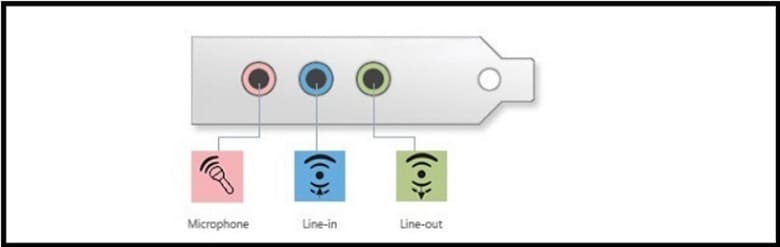
2.5 Khởi động lại kết nối của loa Bluetooth
- Có thể lỗi không phát ra âm thanh từ máy tính của bạn là do loa chứ không phải là phần mềm. Nhiều khi bạn kết nối máy tính của mình với một thiết bị khác bằng Bluetooth mà quên mất. Nên bạn hãy kiểm tra lại xem là bạn đã ngắt kết nối loa ngoài của mình ra khỏi hệ thống máy hay chưa nhé.
- Bạn hãy vào mục bluetooth trên máy tính của mình và tắt nó đi, để máy hoàn toàn hủy kết nối với thiết bị ngoại vi kia và kiểm tra lại xem âm thanh máy đã hoạt động lại chưa.
2.6 Cài đặt lại Driver âm thanh
Khi Laptop mất tiếng mà bạn lầm theo những cách như hướng dẫn bên trên vẫn không có tác dụng. Vậy bạn có thể thử gỡ và cài đặt lại Driver âm thanh máy để sửa lỗi mất tiếng thử với các bước thực hiện đơn giản sau đây:
Bước 1: Trên máy tính của bạn hãy bấm chọn vào mục Control Panel , rồi sau đó chọn vào mục Device Manager.
Bước 2: Khi bảng hệ thống Device Manager hiện ra thì hãy bấm chọn vào dòng chữ Sound, video and game controllers.
Bước 3: Ngay bên dưới sẽ hiện ra cho bạn High Definition Audio Device. Sau đó bạn bấm chọn chuột phải vào nó rồi chọn vào dòng Uninstall.
Vậy là bạn đã hoàn tất rồi đấy. Việc bây giờ là bạn nên tắt máy một lúc rồi sau đó khởi động lại máy, máy tính của bạn sẽ tự động được cài đặt lại Sound device, sau cùng bạn hãy kiểm tra lại xem tình trạng máy tính mất tiếng đã được khắc phục hay chưa.
2.7 Chạy Audio Troubleshooter
Thêm một cách siêu hay nữa để xử lí tình trạng laptop mất tiếng đó chính là chạy Audio Troubleshooter. Đây cũng là một cách làm đơn giản, phổ biến được nhiều người áp dụng. Hãy cùng theo dõi xem thử các bước thực hiện như thế nào nhé:
- Bước đầu tiên bạn click chọn Start trên màn hình máy tính
- Sau đó ấn vào Settings
- Bảng hệ thống hiện ra thì nhấn System
- Sau đó chọn Sound
- Và cuối cùng là chọn Troubleshoot.
Thật đơn giản đúng không nào.
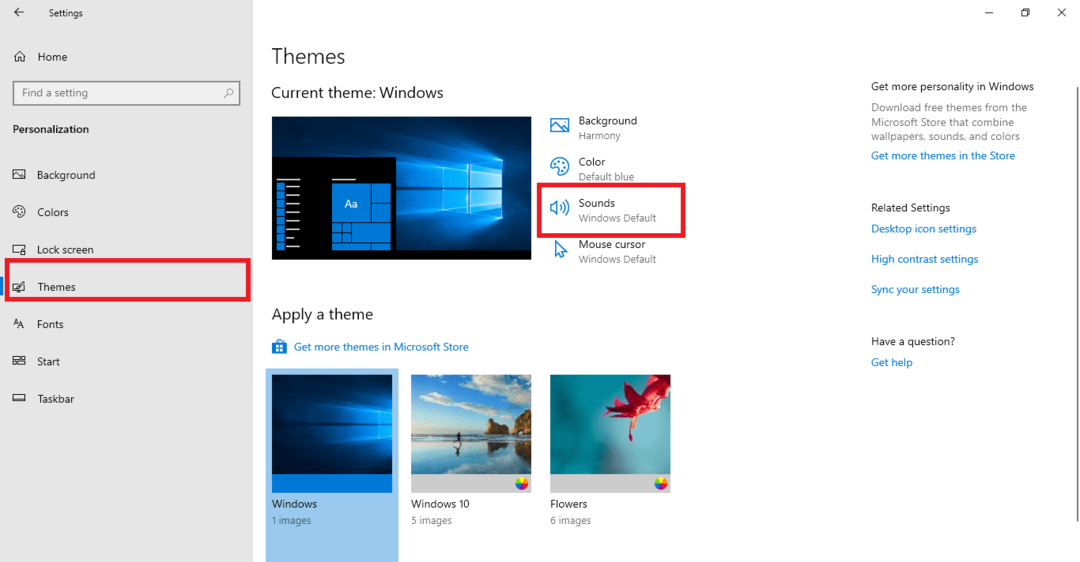
Hi vọng với những cách khắc phục được chia sẻ ở trên sẽ giúp bạn có thể xử lí được tình trạng máy tính mất tiếng của mình. Đừng để tình trạng đó diễn ra khiến bạn khó chịu. Nếu như gặp bất cứ khó khăn trong việc xử lí tình trạng trên thì bạn có thể gọi ngay cho Trung tâm sửa chữa điện lạnh- điện tử Limosa qua số HOTLINE 1900 2276 để được các chuyên viên kỹ thuật tư vấn miễn phí và hỗ trợ kịp thời nhé.

 Thời Gian Làm Việc: Thứ 2 - Chủ nhật : 8h - 20h
Thời Gian Làm Việc: Thứ 2 - Chủ nhật : 8h - 20h Hotline: 1900 2276
Hotline: 1900 2276




